修復聯賽我們已恢復此安裝錯誤
已發表: 2022-08-11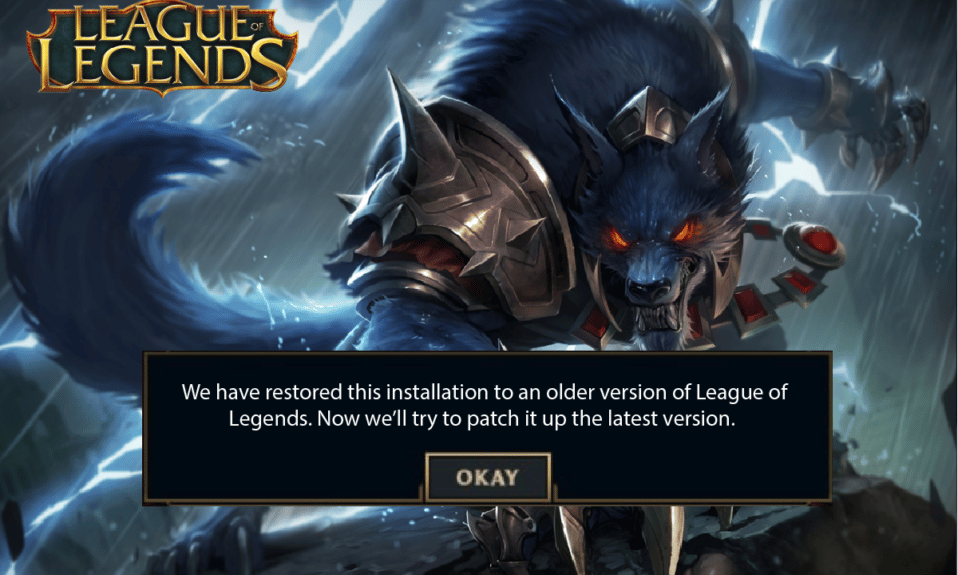
英雄聯盟是最受歡迎的在線多人遊戲之一,截至 2022 年每月擁有超過 1.8 億玩家。其受歡迎的最常見原因是它是一款沒有限制的免費遊戲。 因此,如果您有 PC,則可以輕鬆享受遊戲。 然而,像所有遊戲一樣,英雄聯盟並非沒有錯誤或問題。 一個這樣的問題是我們已將此安裝恢復到舊版本的英雄聯盟,這是在修補遊戲時發生的。 此錯誤將保留在更新和恢復的循環中。 儘管此問題是由 PC 上不正確的日期和時間配置引起的,但本文列出了其他一些可能的原因和故障排除技巧。 繼續閱讀本文以修復 League 我們已在 Windows 10 中恢復了此安裝錯誤。
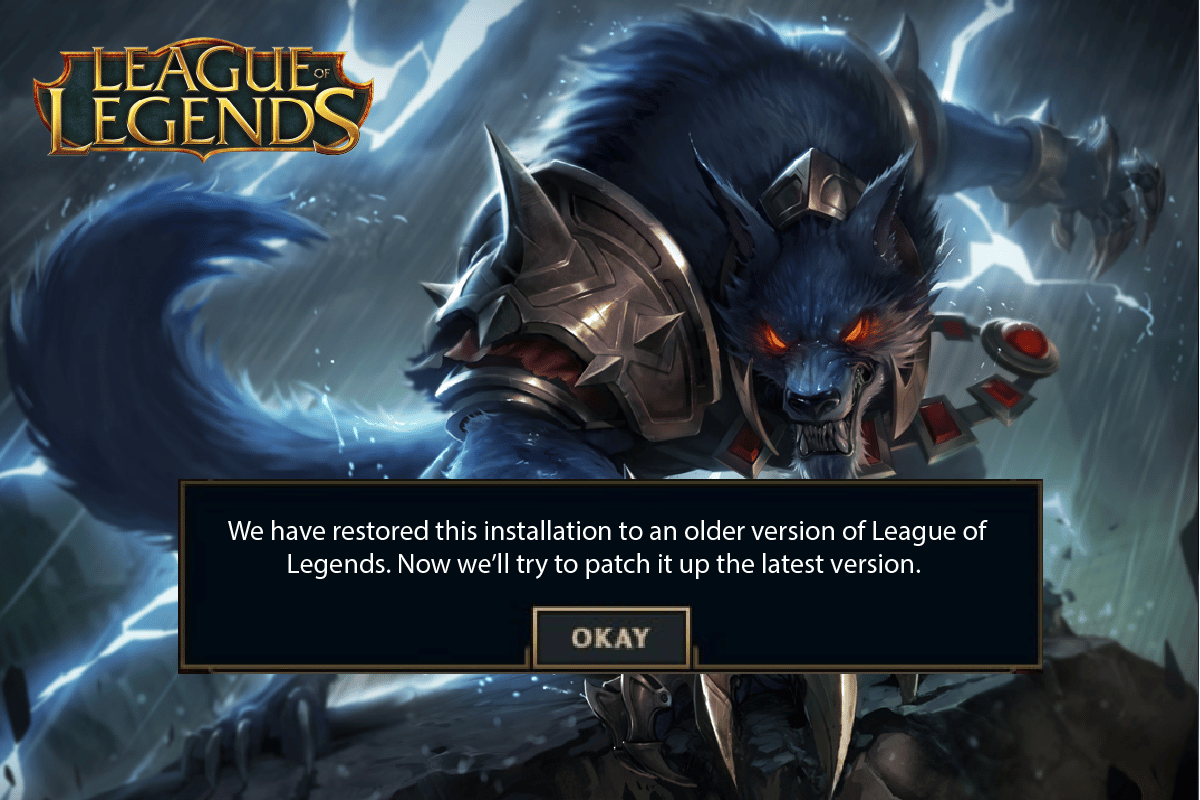
內容
- 如何修復聯賽我們已在 Windows 10 中恢復了此安裝
- 方法一:基本故障排除方法
- 方法二:以管理員身份運行英雄聯盟
- 方法三:手動運行英雄聯盟
- 方法四:關閉所有後台進程
- 方法 5:更改日期和時間設置
- 方法 6:刪除 lol_air_client 文件夾(如果適用)
- 方法 7:調整主機文件
- 方法 8:清除 DNS 緩存和數據
- 方法9:通過註冊表刪除DirectX
- 方法10:重新安裝英雄聯盟
如何修復聯賽我們已在 Windows 10 中恢復了此安裝
有幾個原因我們已在您的 Windows 10 PC 上將此安裝恢復為較舊版本的英雄聯盟。 這裡有幾個。
- 推出的遊戲沒有管理權限; 因此你的電腦不允許它打補丁。
- 您的 PC 上沒有足夠的空間。 修補(包括附加代碼以增強遊戲的行為)需要一些空間。
- 遊戲的安裝文件和配置文件損壞,必須更換。
- 您的 PC 上的遊戲客戶端已損壞或損壞。
- 過度保護的防病毒程序或防火牆阻止了遊戲。
- 過時的 Windows 10 操作系統和驅動程序。
- 沒有穩定的互聯網連接來啟動和玩遊戲。
- 錯誤配置的遊戲安裝文件。
以下是故障排除方法列表,可幫助您修復英雄聯盟中的錯誤代碼 004。 以相同的順序遵循它們以獲得最佳結果。
方法一:基本故障排除方法
以下是解決上述錯誤的一些基本故障排除方法。
1A。 重啟電腦
解決與英雄聯盟相關的所有臨時故障的一般技巧是重新啟動計算機。 您可以按照以下步驟重新啟動 PC。
1. 同時按下Windows 和 X 鍵導航到 Windows 高級用戶菜單。
2. 選擇關機或退出。
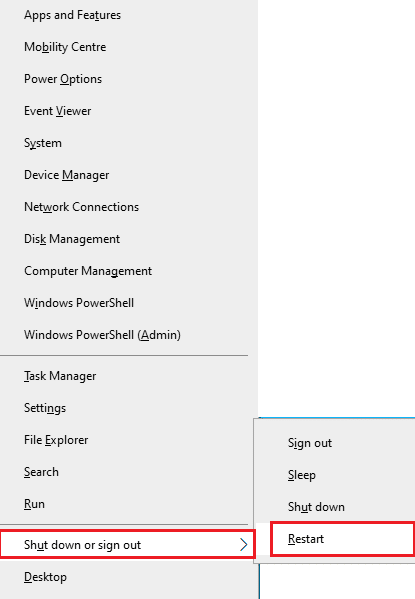
3. 最後,單擊重新啟動。
1B。 重啟路由器
這是一種簡單的故障排除方法,可以幫助您我們通過簡單的步驟將此安裝恢復到舊版本的英雄聯盟。 您可以按照我們的指南重啟路由器或調製解調器。 路由器重新啟動後,檢查您是否能夠修復討論的錯誤。

1C。 訪問 Riot Games 服務狀態
很多時候,由於服務器端的問題,您可能會面臨修復聯盟我們已恢復此安裝的問題。 要檢查服務器是否離線或存在一些技術問題,請按照以下步驟操作。
1.訪問官方防暴服務器狀態更新頁面。
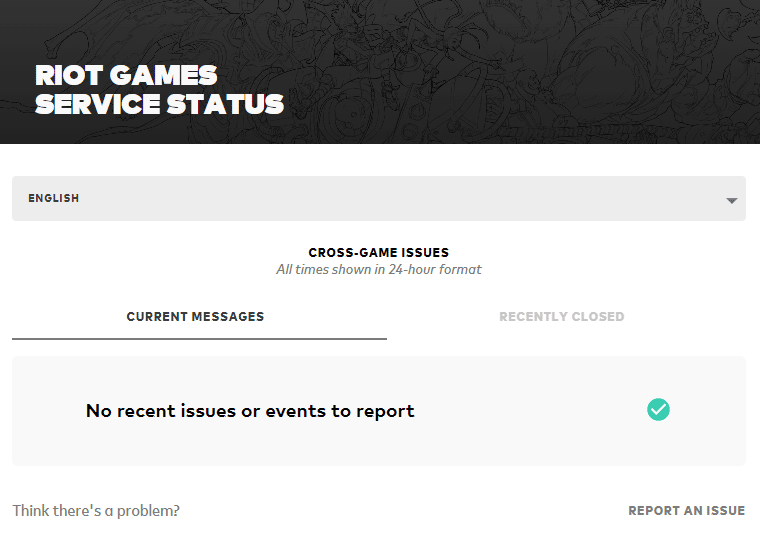
2. 然後,向下滾動並選擇英雄聯盟。
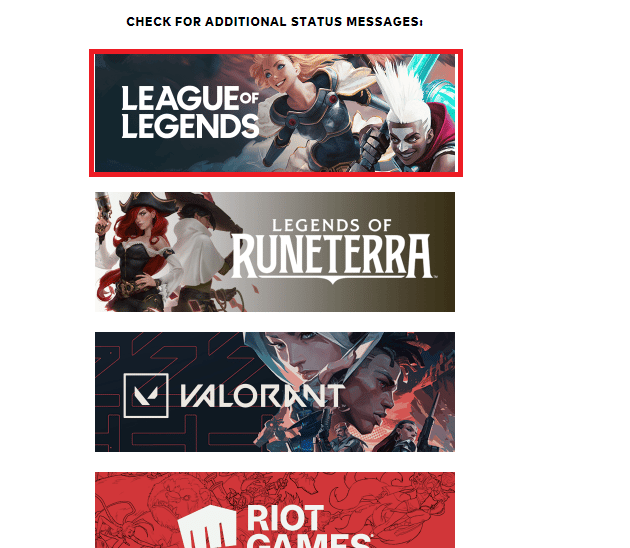
3. 然後,選擇您的地區和語言以繼續。
4. 在下一頁,您可以看到任何有關服務器端錯誤的通知。 如果有的話,你必須等到他們解決。
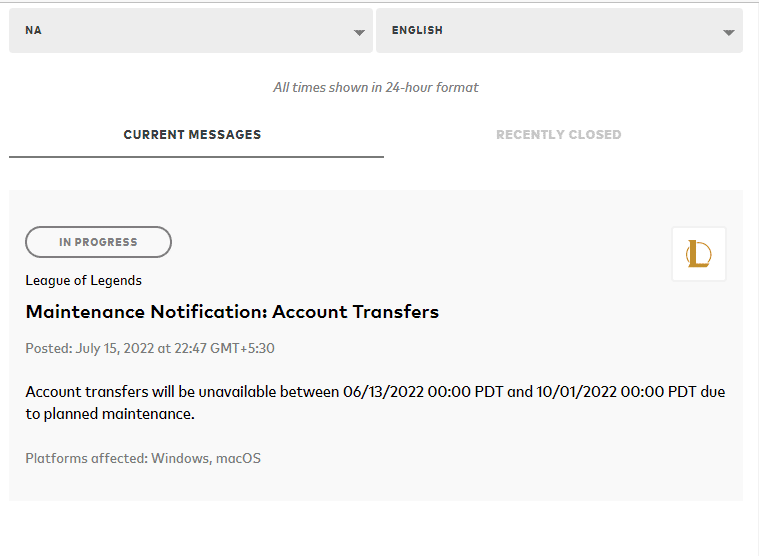
另請閱讀:修復 Windows 10 中的英雄聯盟黑屏
1D。 更新視窗
您計算機中的所有錯誤和錯誤補丁都可以通過 Windows 更新來修復。 Microsoft 經常發布更新以解決所有這些問題。 因此,請確保您使用的是 Windows 操作系統的更新版本,以及是否有任何更新待處理,請使用我們的指南如何下載和安裝 Windows 10 最新更新
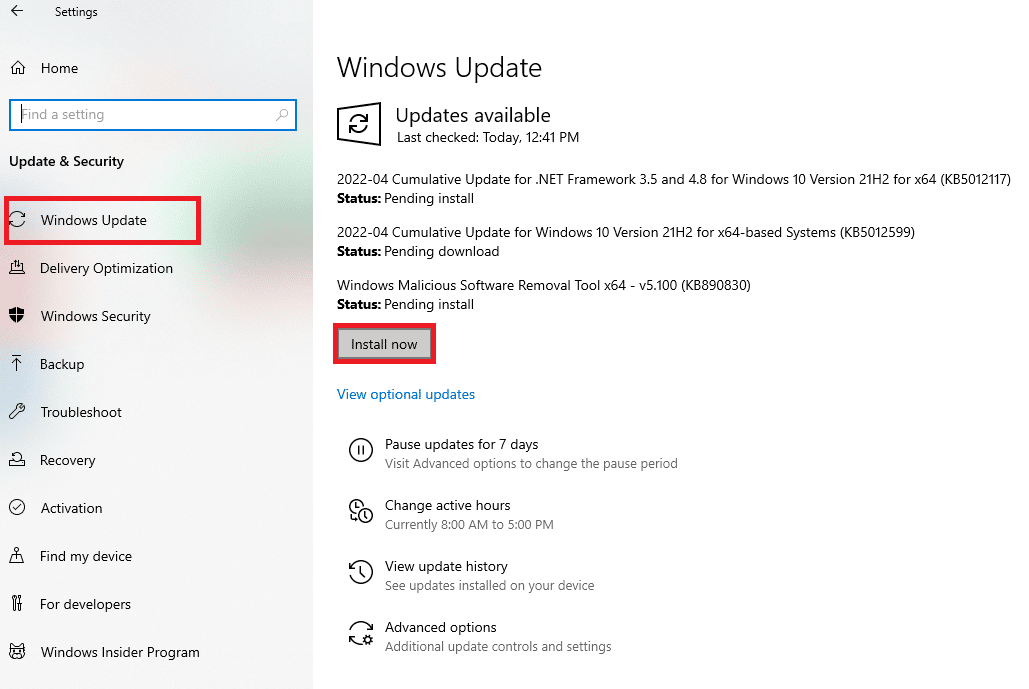
更新您的 Windows 操作系統後,請檢查是否可以,我們已將此安裝恢復到舊版本的英雄聯盟。
1E。 更新 GPU 驅動程序
如果您想享受任何圖形遊戲而沒有任何錯誤,您的驅動程序必須處於完美狀態。 如果驅動程序已過時或有故障,請確保更新它們。 您可以從其官方網站搜索最新版本的驅動程序,也可以手動更新它們。 按照我們的指南在 Windows 10 中更新顯卡驅動程序的 4 種方法來更新您的驅動程序並檢查您是否已修復它,我們已在 LoL 中恢復了此安裝。
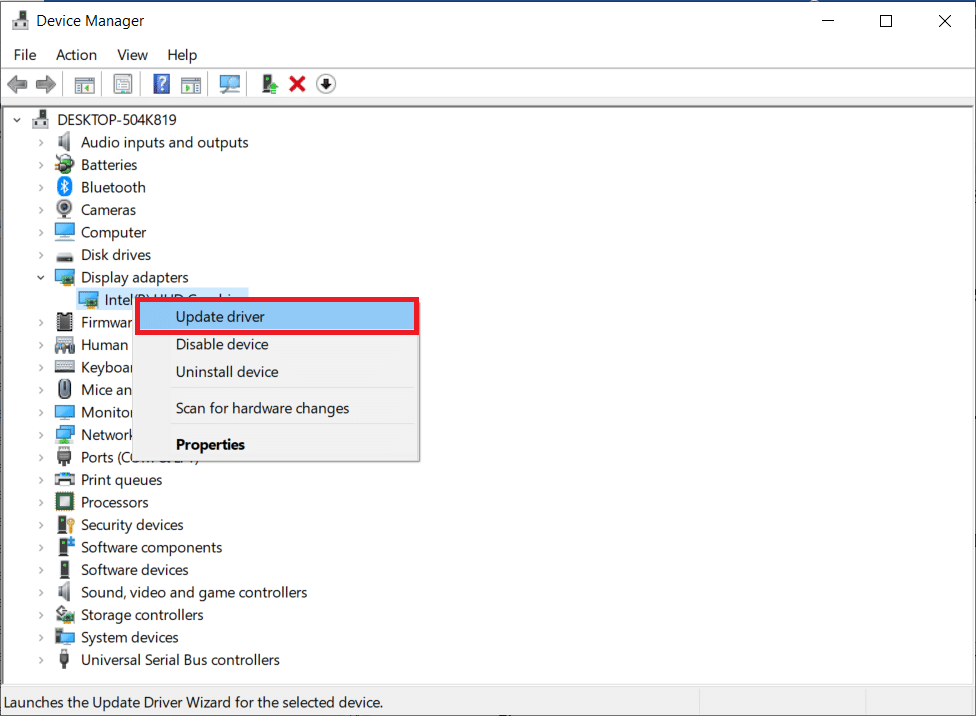
1F。 回滾 GPU 驅動程序更新
有時,您的圖形驅動程序的當前版本可能會導致您的遊戲出現任何衝突,在這種情況下,您必須恢復已安裝驅動程序的先前版本。 此過程稱為驅動程序回滾,您可以按照我們的指南如何在 Windows 10 上回滾驅動程序,輕鬆將計算機驅動程序回滾到以前的狀態。
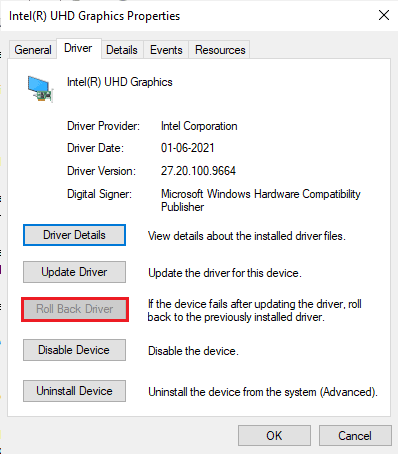
另請閱讀:如何判斷您的顯卡是否正在死機
1G。 重新安裝 GPU 驅動程序
如果您無法修復 League,我們已在更新您的 GPU 驅動程序後恢復了此安裝,然後重新安裝設備驅動程序以修復任何不兼容問題。 有幾種方法可以在您的計算機上重新安裝驅動程序。 但是,您可以按照我們的指南如何在 Windows 10 上卸載和重新安裝驅動程序中的說明輕鬆重新安裝圖形驅動程序。
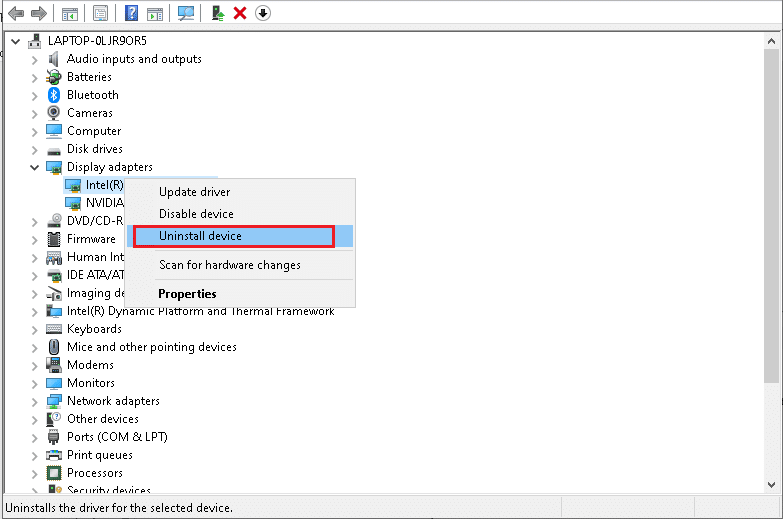
重新安裝GPU驅動後,檢查是否可以正常訪問英雄聯盟。
1H。 執行磁盤清理
如果您的 PC 沒有任何驅動器空間來安裝遊戲中的任何新補丁,則您無法修復 League 我們已恢復此安裝。 因此,首先檢查驅動器空間並在必要時清理臨時文件。
第 I 步:檢查驅動器空間
要檢查 Windows 10 PC 中的驅動器空間,請按照以下步驟操作。
1. 同時按下Windows + E 鍵啟動文件資源管理器。
2. 現在,單擊左側屏幕中的這台電腦。
3. 檢查設備和驅動器下的磁盤空間,如圖所示。 如果它們是紅色的,請考慮清除臨時文件。
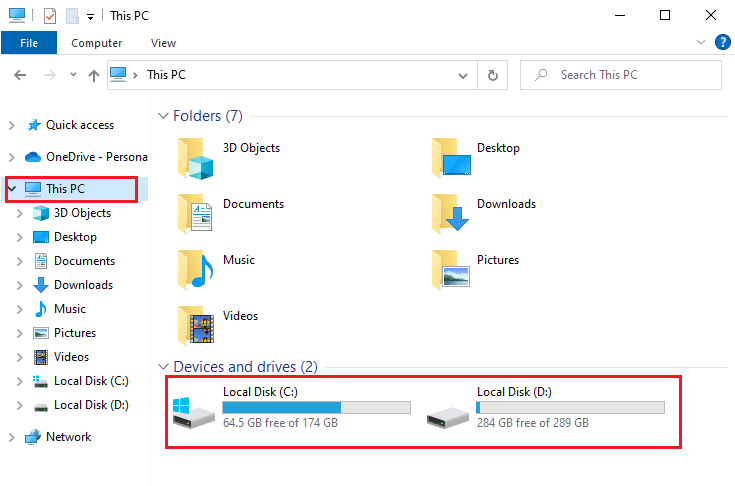
第二步:清除臨時文件
如果您的計算機中存在導致所討論問題的最小可用空間,請按照我們的指南在 Windows 上釋放硬盤空間的 10 種方法來幫助您清除計算機中所有不必要的文件。
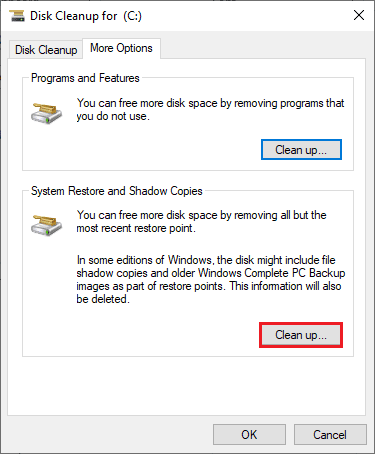
1I。 更改 DNS 地址
一些用戶建議切換到 Google DNS 地址可能會幫助您修復我們已將此安裝恢復為較舊版本的英雄聯盟問題。 如果您正常啟動遊戲並遇到錯誤提示,請按照我們的指南更改 DNS 地址。 這將幫助您解決所有 DNS(域名系統)問題,以便您可以輕鬆啟動遊戲。
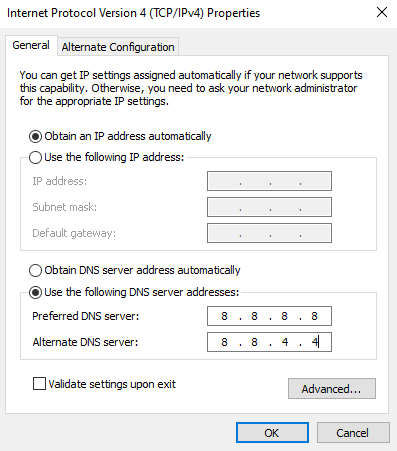
更改 DNS 地址後,檢查是否可以啟動 LoL 而不會出現錯誤屏幕。
1J。 暫時禁用防病毒軟件(如果適用)
導致所討論問題的另一個可能原因是您的安全套件。 當您的防病毒程序將 LoL 文件和文件夾檢測為威脅時,您將面臨多個衝突。 因此,請閱讀我們關於如何在 Windows 10 上臨時禁用防病毒程序的指南,並按照說明在您的 PC 上暫時禁用防病毒程序。
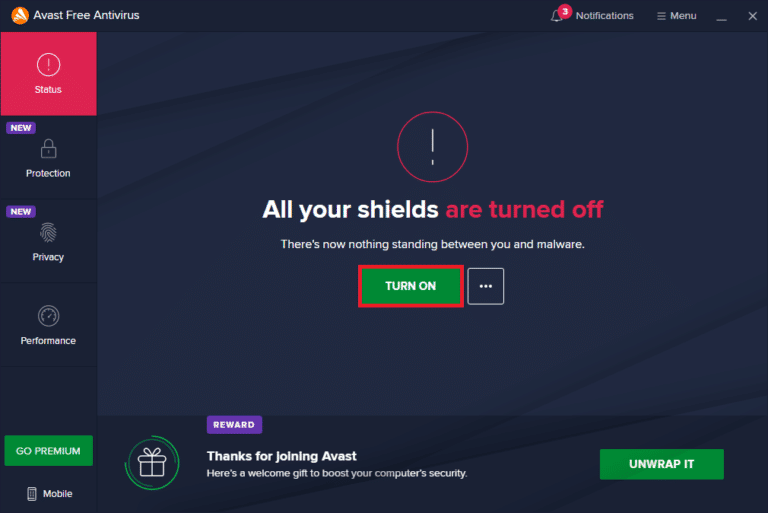
在您修復 League 後,我們已在您的 Windows 10 PC 上恢復了此安裝,請確保重新啟用防病毒程序,因為沒有安全套件的系統始終是一個威脅。
另請閱讀:修復 Avast 阻止英雄聯盟 (LOL)
1K。 禁用 Windows Defender 防火牆(不推薦)
有時,由於某些安全原因,您計算機中的 Windows Defender 防火牆可能會阻止遊戲打開。 在這種情況下,遊戲可能會因 Windows Defender 防火牆而崩潰。 如果您不知道如何禁用 Windows Defender 防火牆,請閱讀我們的指南如何禁用 Windows 10 防火牆,並按照給出的說明進行操作。 您可以按照本指南通過 Windows 防火牆允許或阻止應用程序以允許該應用程序。
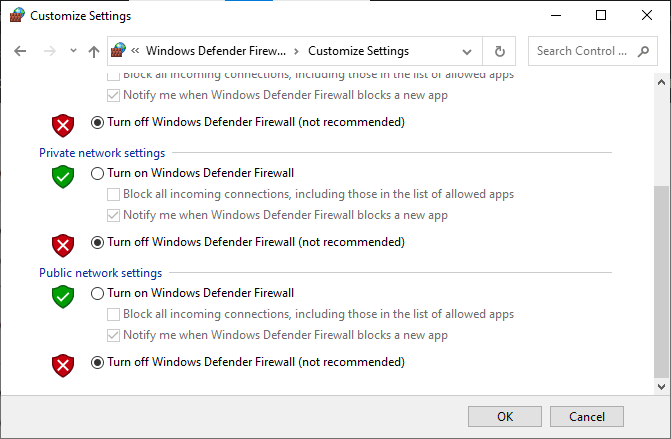
確保在更新您的設備後再次啟用防火牆套件,因為沒有防火牆程序的計算機是一種威脅。
1升。 使用虛擬專用網絡
不過,如果您無法解決問題,您可以嘗試使用虛擬專用網絡。 它確保您的連接更加私密和加密。 您可以藉助 VPN 設置更改地理區域,以便輕鬆修復我們已恢復此安裝的聯盟。 儘管互聯網上有很多免費的 VPN,但建議您使用可靠的 VPN 服務來享受高級版本和功能。 瀏覽我們的指南 什麼是 VPN 以及它是如何工作的? 了解有關 Virtual Private Limited 的更多信息。 如果您對如何在 Windows 10 計算機上設置 VPN 感到困惑,請按照我們關於如何在 Windows 10 上設置 VPN 的指南進行操作並實施。

設置 VPN 連接後,檢查是否已修復,我們已恢復此安裝問題。
方法二:以管理員身份運行英雄聯盟
為避免我們已在您的 Windows 10 計算機上將此安裝恢復為較舊版本的英雄聯盟,請按照以下說明以管理員身份運行英雄聯盟。
1. 右鍵點擊桌面上的英雄聯盟快捷方式或導航到安裝目錄並右鍵單擊它。
2. 現在,選擇屬性。
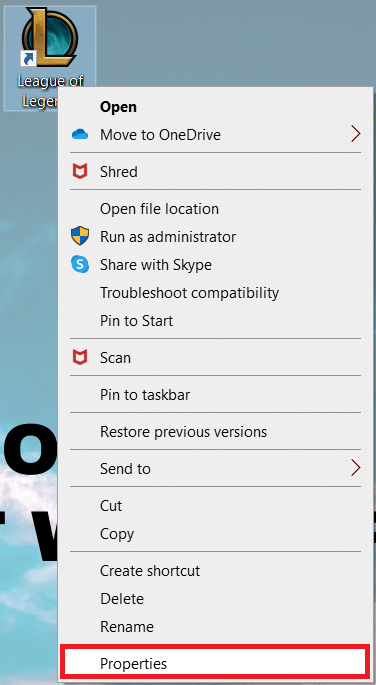
3.然後,切換到兼容性選項卡並選中以管理員身份運行此程序框。
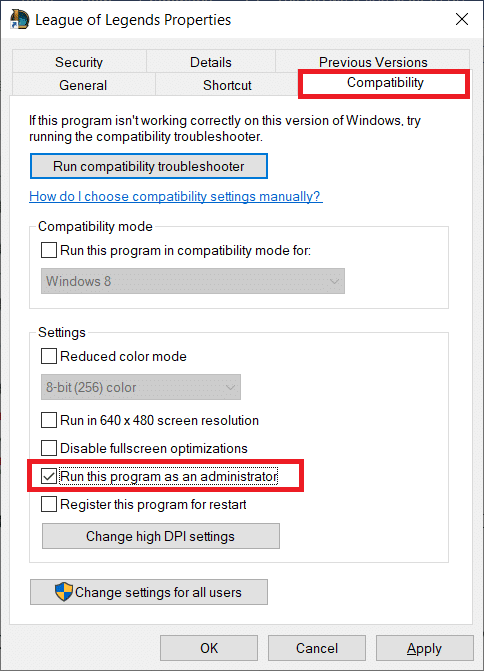
4. 最後,單擊應用 > 確定以保存更改。
另請閱讀:修復英雄聯盟丟幀問題
方法三:手動運行英雄聯盟
如果您的計算機需要一些額外的時間來修補英雄聯盟,您將面臨我們已將此安裝恢復到較舊版本的英雄聯盟。 但是,您可以按照以下步驟手動修補遊戲。
1. 啟動文件資源管理器。
2. 現在,導航到以下位置路徑。
C:\Riot Games\英雄聯盟\RADS\projects\lolpatcher\releases\deploy
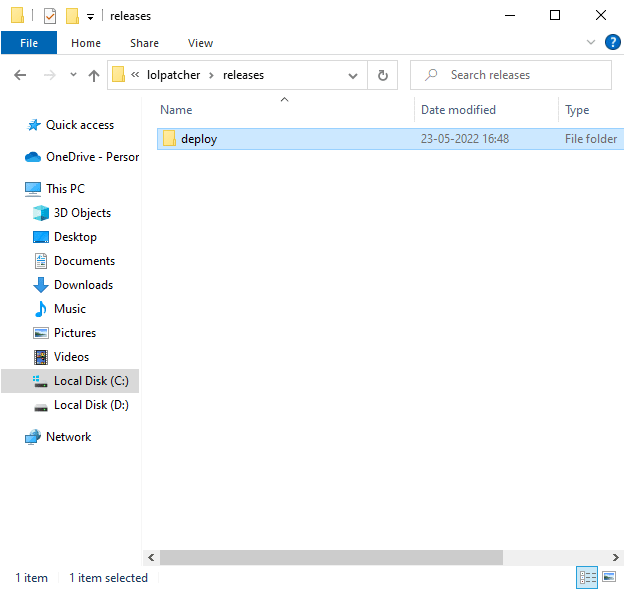
3. 在Deploy文件夾中,右鍵單擊lolPatcher.xe 可執行文件,然後單擊以管理員身份運行。
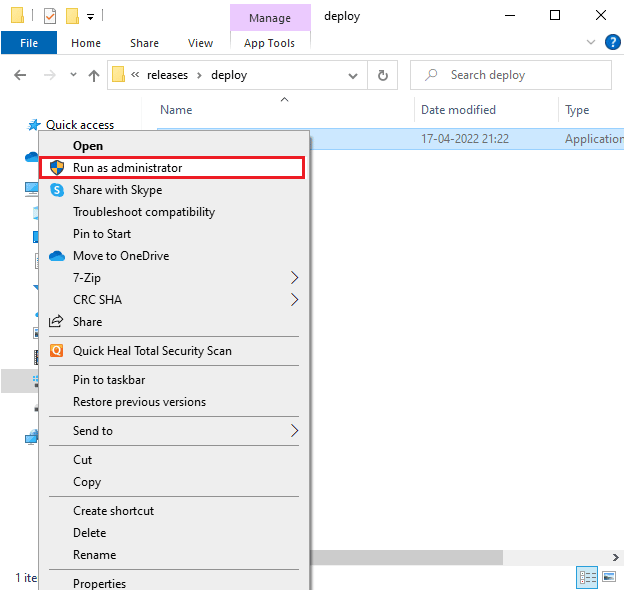
手動啟動遊戲後,請檢查您是否再次遇到英雄聯盟中的問題。
方法四:關閉所有後台進程
如果您的 Windows 10 PC 上有太多後台進程,您將無法輕鬆訪問您的網絡連接,因為所有這些任務都將佔用網絡共享。 此外,RAM消耗會更多,遊戲性能會明顯變慢。 按照我們的指南如何在 Windows 10 中結束任務關閉 Windows 10 PC 上的所有其他後台進程。

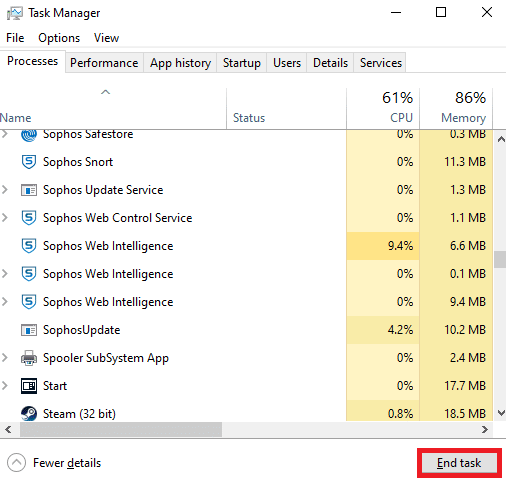
關閉所有後台進程後,檢查英雄聯盟中的錯誤是否已修復。
另請閱讀:如何修復英雄聯盟客戶端無法打開的問題
方法 5:更改日期和時間設置
您計算機中不正確的日期和時間設置可能有助於修復我們已在 Windows PC 上恢復此安裝的 League。 要同步 Windows 10 計算機中的日期、地區和時間設置,請按照下面列出的說明進行操作。
1. 同時按下Windows + I 鍵打開Windows 設置。
2. 現在,選擇時間和語言設置。
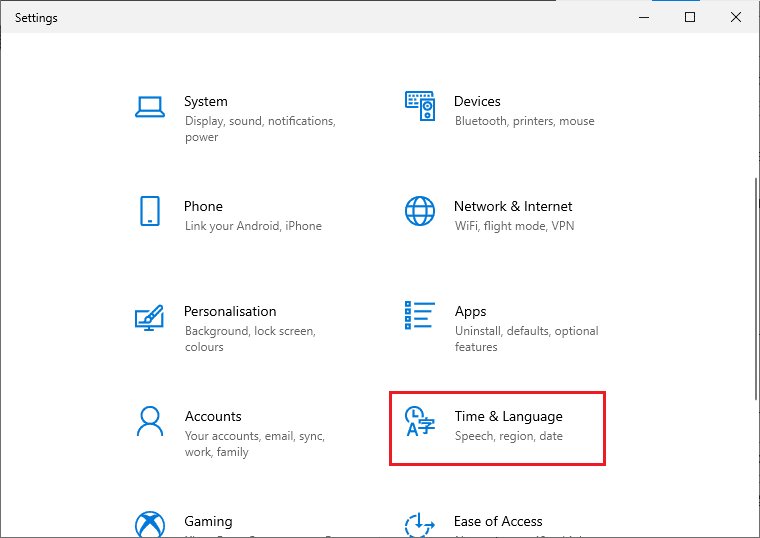
3.接下來,在日期和時間選項卡中,確保兩個值自動設置時間和自動設置時區選項已打開。
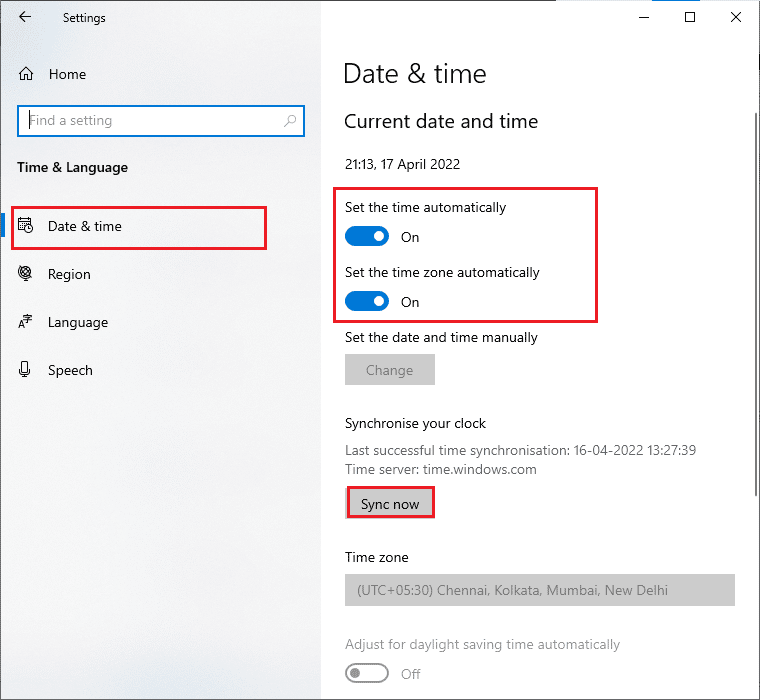
4. 然後,單擊上面突出顯示的立即同步。 檢查問題是否已解決。
方法 6:刪除 lol_air_client 文件夾(如果適用)
修復 League We Have Restored This Installation 的另一種簡單方法是在文件資源管理器中刪除特定文件夾。 這將刪除 Windows 10 中與遊戲相關的損壞組件。 以下是刪除文件夾的幾個步驟。
1. 同時按下Windows + E 鍵打開文件資源管理器。
2. 現在,導航到以下位置並打開它。
C:\Riot Games\英雄聯盟\RADS\projects\lol_air_client
注意:您也可以在其他位置找到lol_air_client 文件夾。 請特別注意查找文件夾。
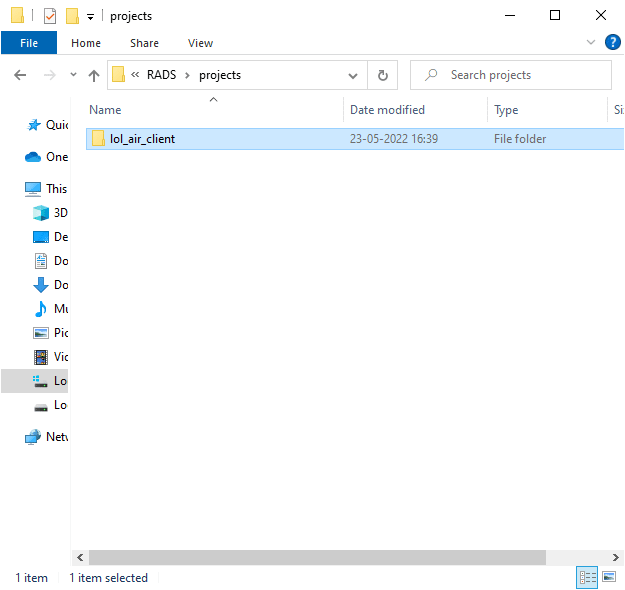
3. 現在,右鍵單擊lol_air_client 文件夾,然後單擊Delete 。
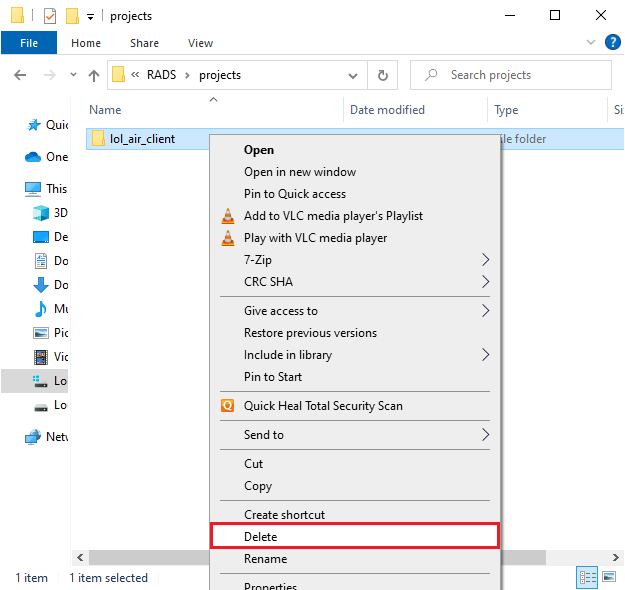
刪除文件夾後,重新啟動計算機並檢查是否已修復英雄聯盟中的問題。
另請閱讀:如何更改英雄聯盟召喚師名稱
方法 7:調整主機文件
如果主機文件已編輯英雄聯盟條目,您將面臨修復英雄聯盟我們已恢復此安裝的問題。 因此,您必須刪除條目才能解決相同的問題。 以下是調整主機條目的一些說明。
1. 打開文件資源管理器。
2. 現在,切換到查看選項卡並選中顯示/隱藏部分中的隱藏項目框。
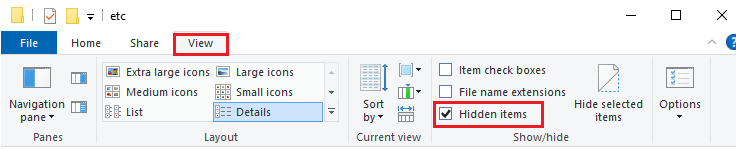
3. 現在,在文件資源管理器中導航到以下路徑。
C:\Windows\System32\驅動程序\等
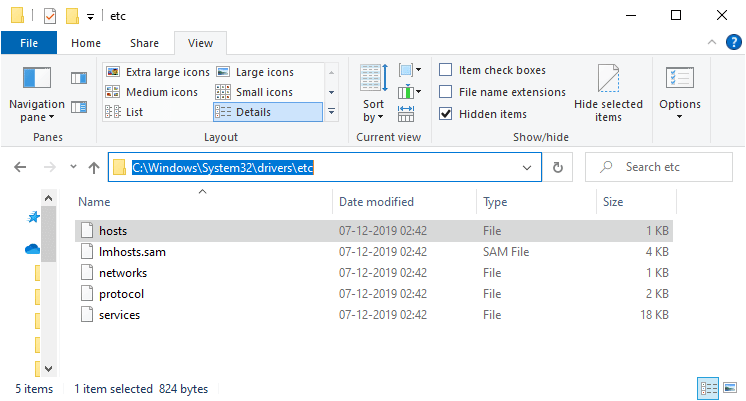
4. 現在,選擇並右鍵單擊hosts文件,然後選擇Open with 。
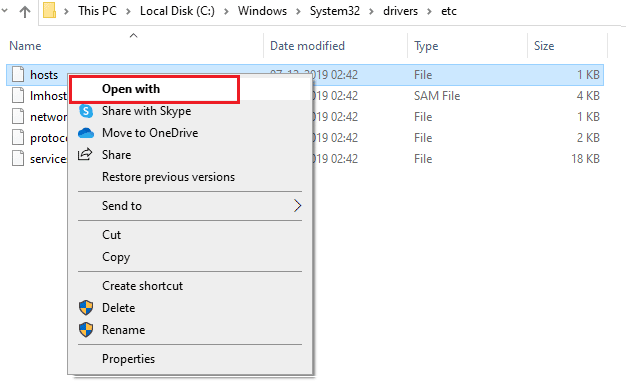
5. 現在,從列表中選擇記事本選項,然後單擊確定,如圖所示。
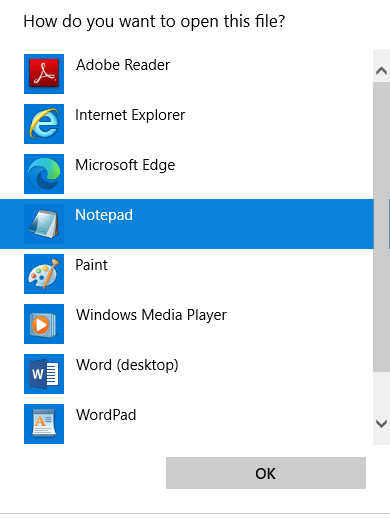
6. 現在, hosts文件將在記事本中打開,如下所示。
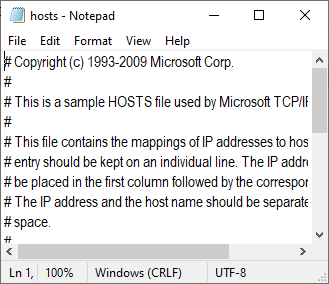
7. 將此行67.69.196.42 l3cdn.riotgames.com添加到文件底部。
8. 現在,通過同時按下 Ctrl+S 鍵來保存文件。
9.退出記事本並檢查您是否已修復,我們已恢復此安裝問題。
方法 8:清除 DNS 緩存和數據
很少有用戶建議清除 PC 上的 DNS 緩存和數據有助於他們修復我們已將此安裝恢復到較舊版本的英雄聯盟。 按照指示進行。
1. 點擊Windows 鍵並輸入cmd ,然後單擊Open啟動命令提示符。
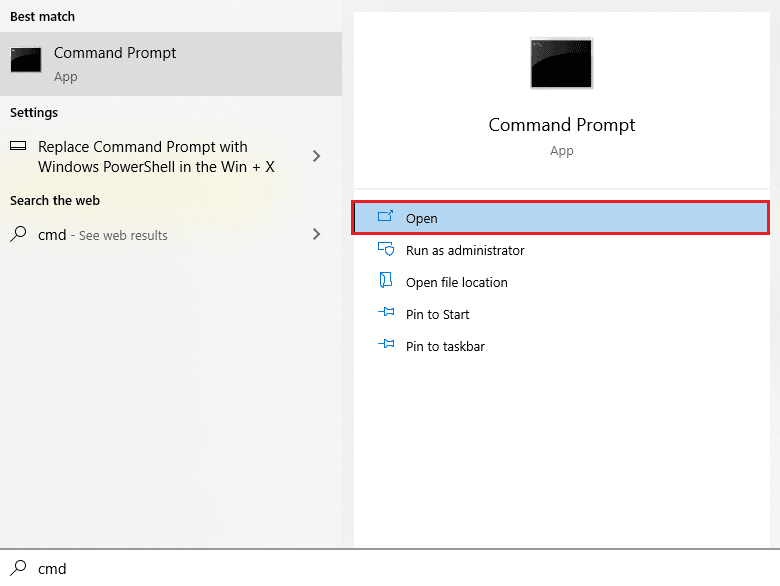
2.現在,一一執行以下命令。
ipconfig/flushdns ipconfig/registerdns ipconfig/發布 ipconfig/更新 netsh winsock 重置
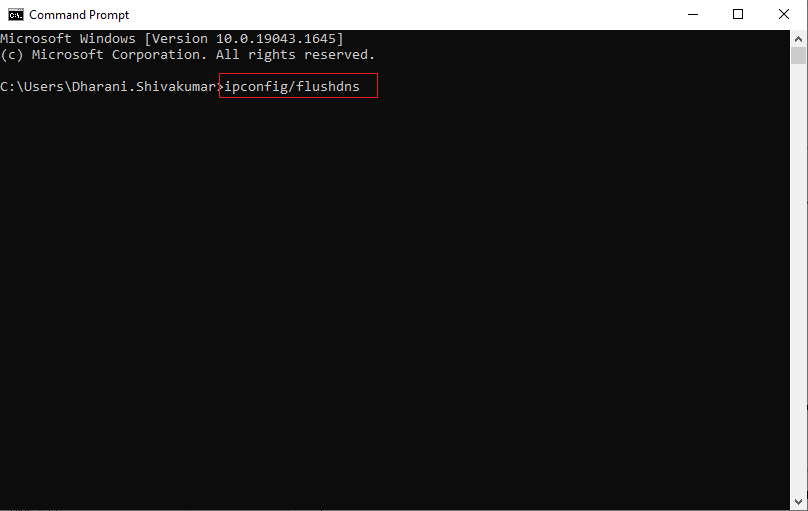
3.等待命令執行並重新啟動您的PC 。
方法9:通過註冊表刪除DirectX
一些遊戲玩家已確認在您的 PC 上重新安裝 DirectX 有助於他們修復我們已將此安裝恢復為較舊版本的英雄聯盟問題。 這是從註冊表中刪除 DirectX 安裝文件的方法。
1. 同時按下Windows + R 鍵啟動運行對話框。
2. 現在,鍵入regedit並按Enter打開註冊表編輯器。
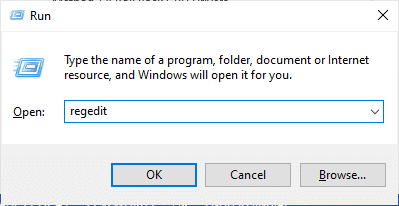
3. 現在,導航到以下關鍵文件夾位置路徑。
計算機\HKEY_LOCAL_MACHINE\SOFTWARE\Microsoft\DirectX
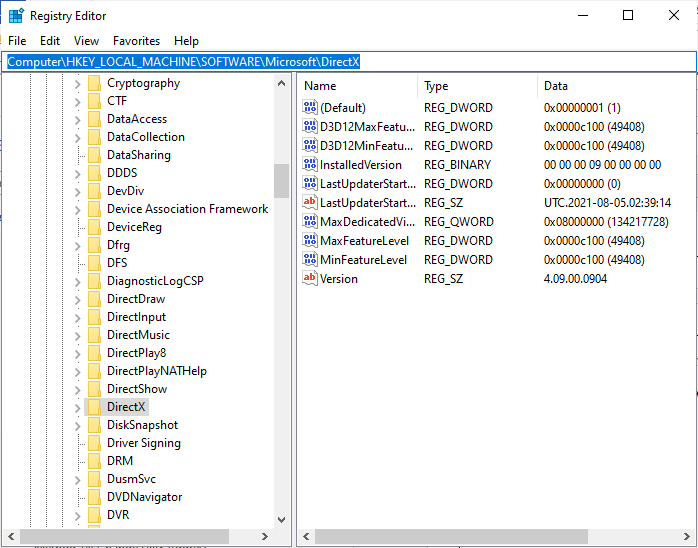
4. 現在,右鍵單擊InstalledVersion文件,然後單擊刪除選項。
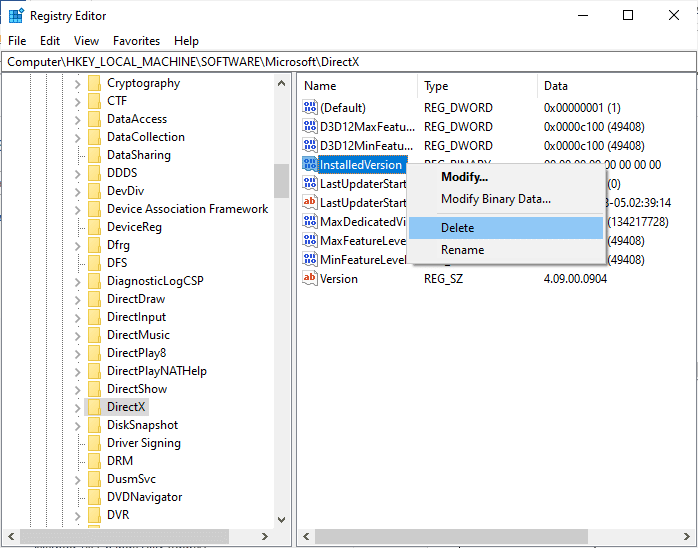
5. 然後,右鍵單擊版本文件,然後選擇刪除選項。
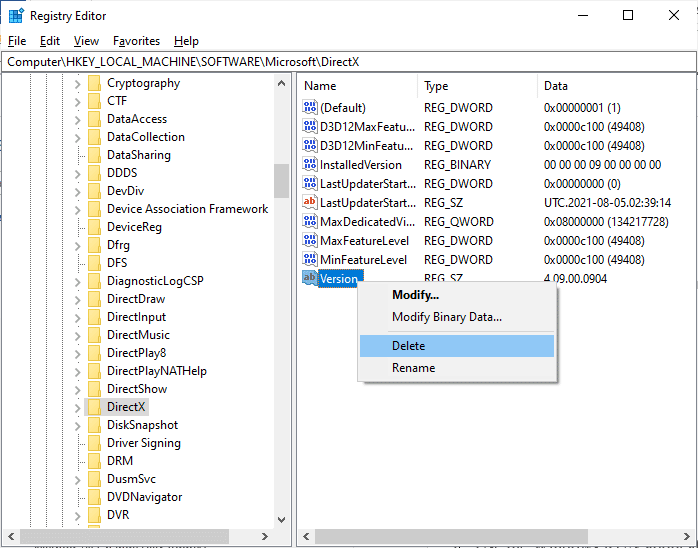
6. 現在,按照我們的指南在 Windows 10 上下載並安裝 DirectX,在您的 Windows 10 PC 上重新安裝 DirectX。
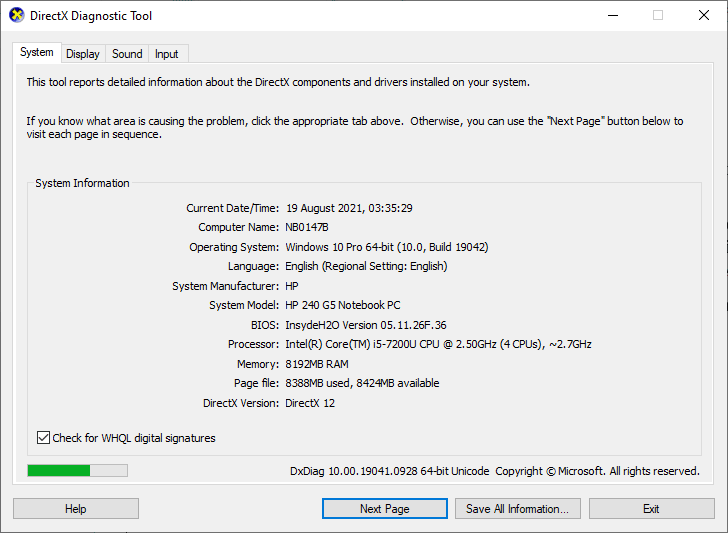
另請閱讀:修復英雄聯盟聲音問題
方法10:重新安裝英雄聯盟
即使您已按照上述所有方法並更新了所有未決操作,英雄聯盟中的任何錯誤配置文件都將導致修復我們已恢復此安裝的聯盟。 因此,在這種情況下,您別無選擇,只能重新安裝遊戲。 遊戲與您的帳戶綁定,當您重新安裝遊戲時,您不會丟失您的進度。 這是重新安裝英雄聯盟的方法。
1. 按Windows 鍵並鍵入應用程序和功能。 然後,單擊打開。
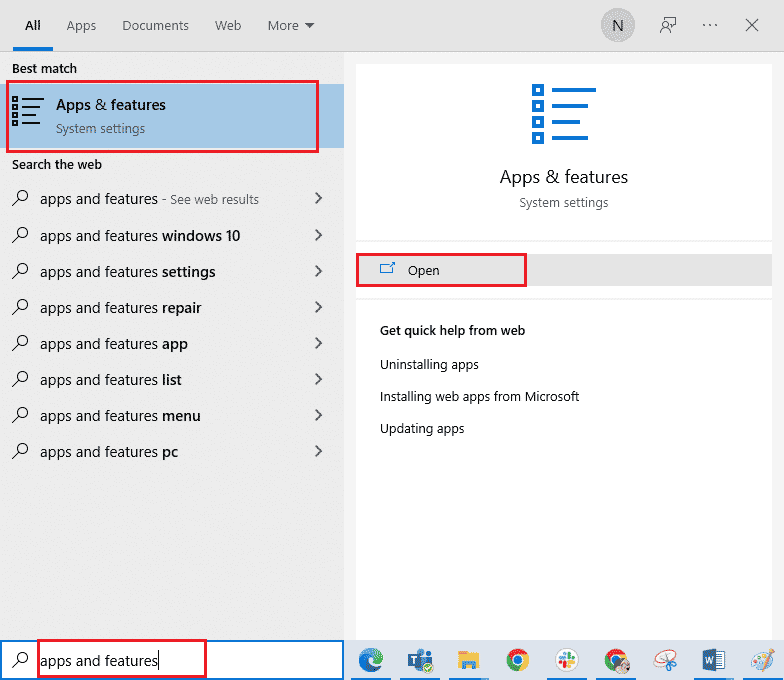
2. 現在,在列表中搜索英雄聯盟並點擊它。 然後,選擇卸載選項。
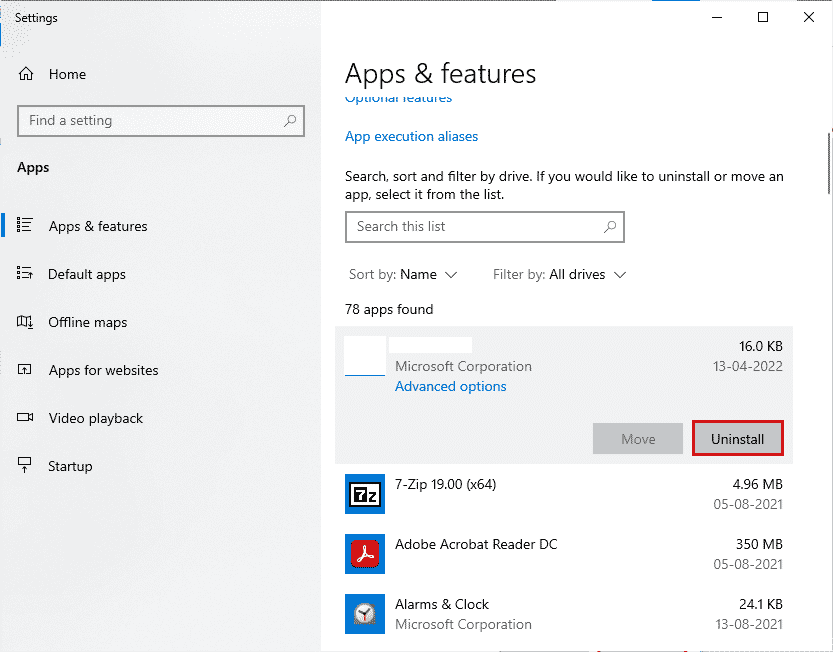
3. 如果出現提示,請再次單擊卸載。
4. 等待遊戲卸載,然後點擊完成。
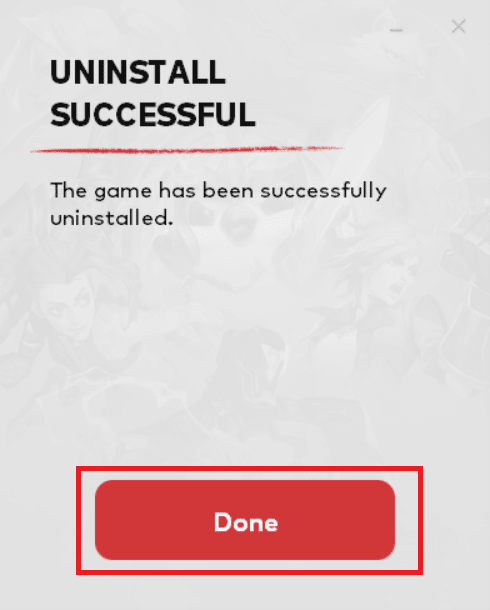
5. 點擊Windows 鍵,輸入%appdata%並點擊打開。
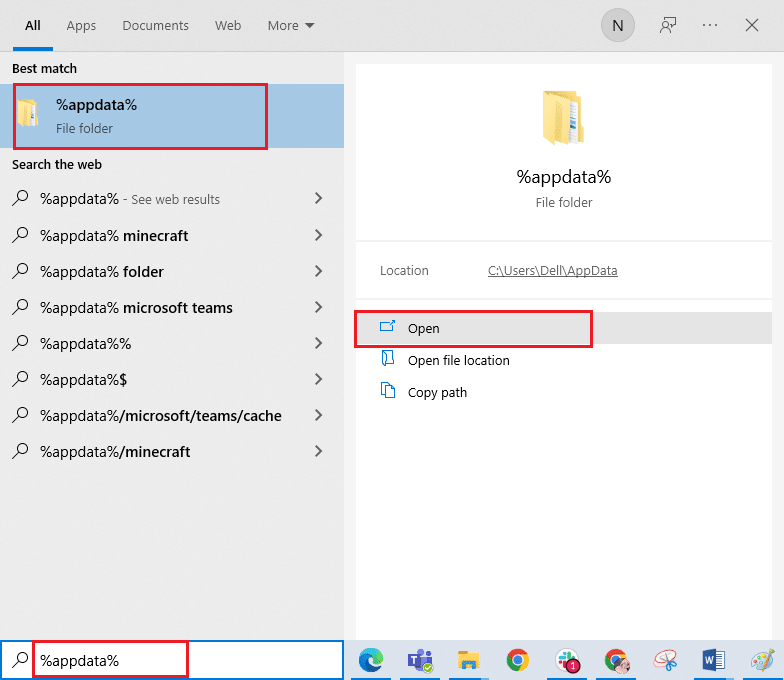
6. 雙擊Riot Games打開文件夾。
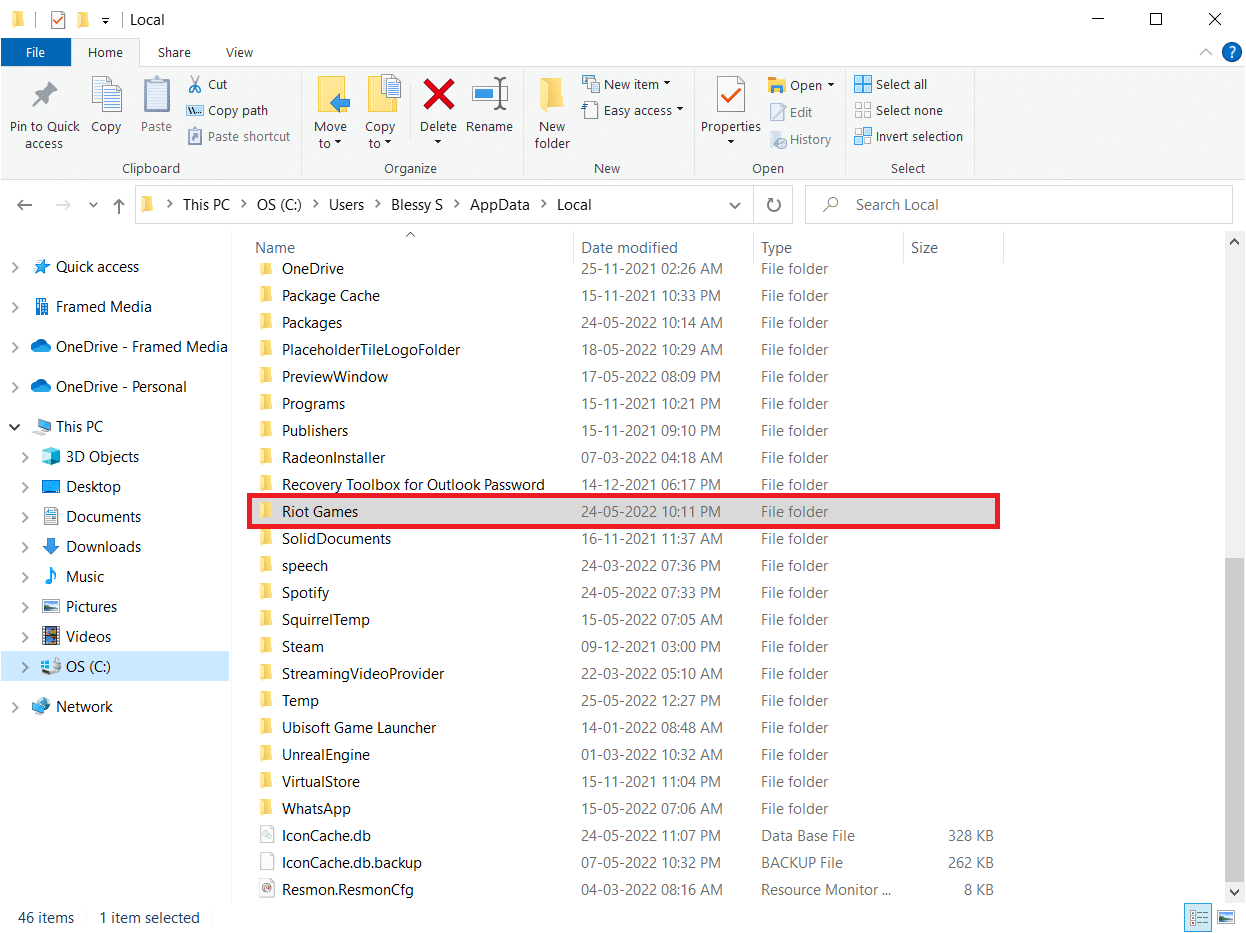
7. 現在,右鍵單擊安裝英雄聯盟 euw文件夾並將其刪除。
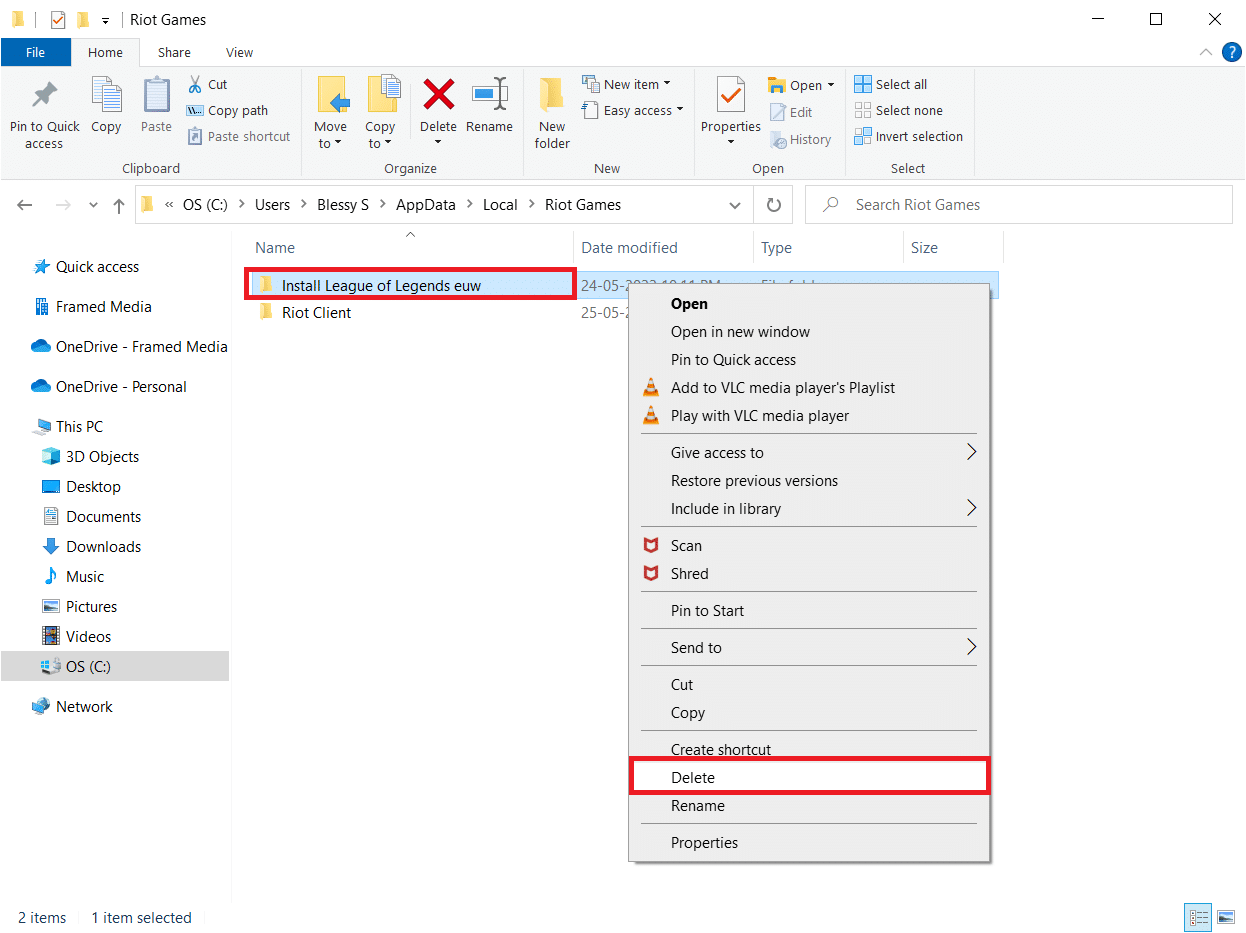
8. 按Windows 鍵,鍵入%localappdata%並單擊打開。
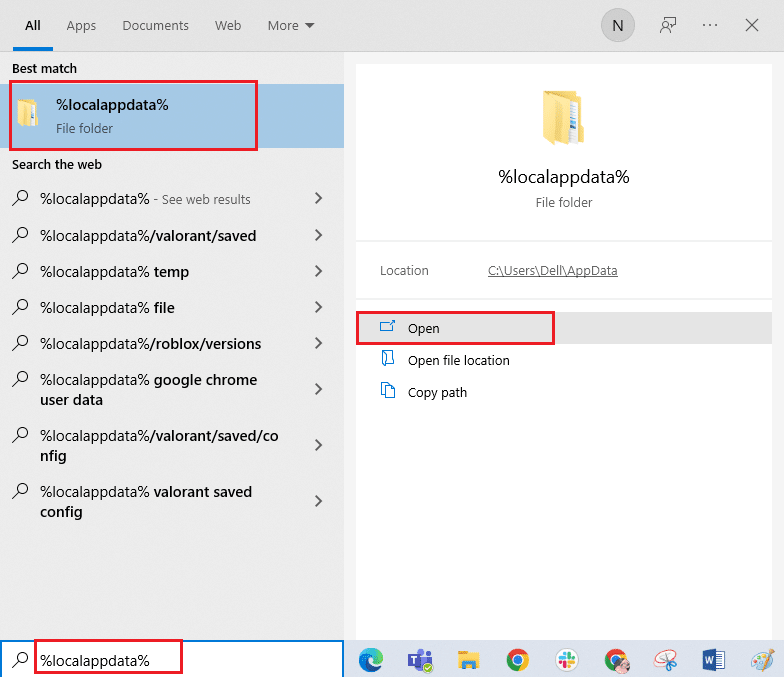
9. 如之前在步驟 7中所做的那樣,刪除英雄聯盟文件夾並重新啟動 PC 。
10.然後,進入英雄聯盟官網下載頁面,點擊免費暢玩選項。
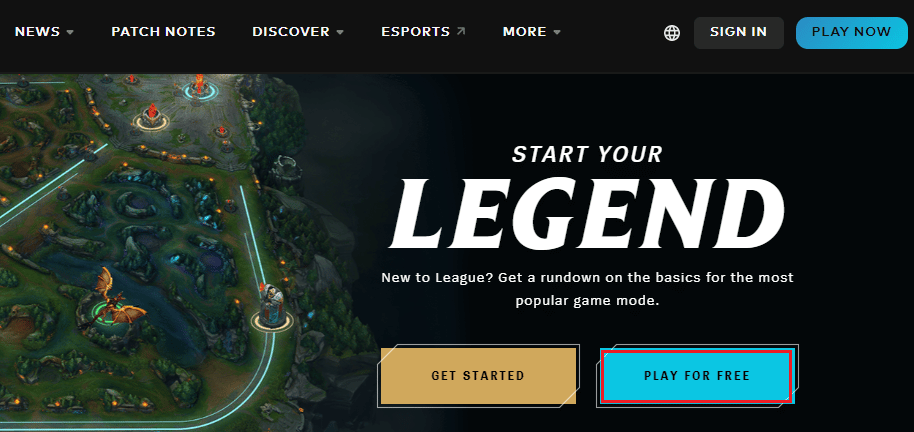
11. 註冊您的帳戶,然後單擊下載 Windows選項。 然後,單擊安裝選項。
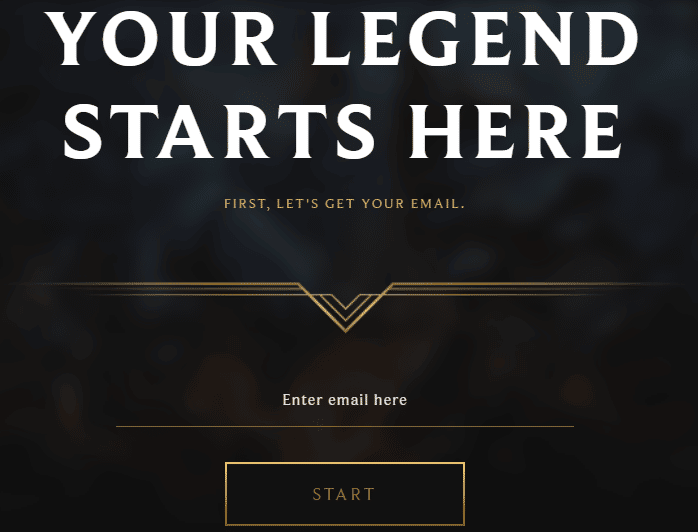
12.等待遊戲安裝完畢。 在文件資源管理器中導航到我的下載,然後雙擊安裝文件以運行應用程序。
13. 按照屏幕上的說明在您的 Windows 10 PC 上安裝遊戲。
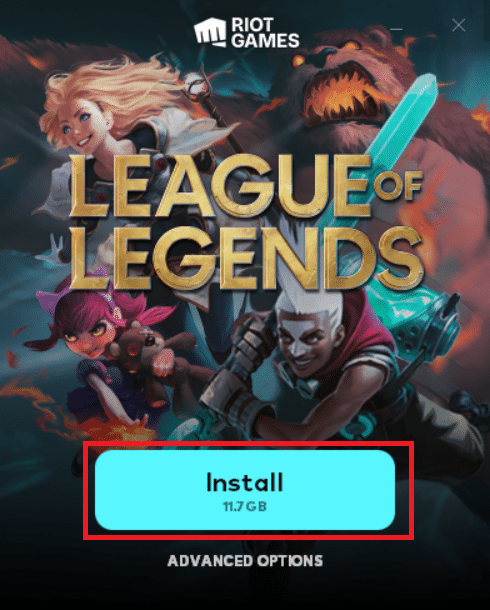
注意:許多用戶和在線論壇報告說,使用 Hextech 修復工具重新安裝遊戲有助於修復錯誤。 訪問官方 Hextech 修復工具網站並下載該程序。 它是免費的,因此當您安裝並啟動該工具時,您會看到重新安裝遊戲的選項。 按照說明解決問題。
推薦的:
- 如何刪除 Upwork 帳戶
- 修復 Windows 10 中的魔獸世界錯誤 51900101
- 修復 Windows 10 中的英雄聯盟錯誤 004
- 修復 Windows 10 中的英雄聯盟 Directx 錯誤
我們希望本指南對您有所幫助,並且您可以修復 League 我們已在 Windows 10 中恢復了此安裝。讓我們知道哪種方法最適合您。 此外,如果您對本文有任何疑問/建議,請隨時將它們放在評論部分。
